illustrator如何把文字分割成多块并填充不同色
1、选取文字工具;
在画板上键入文字;比如,CNZZ;
字体尽量选取粗些的字体。

2、选中文字;鼠标右击;
弹出菜单点:创建轮廓;把文字改成形状状态。

3、再选取直线段工具;
无填充色,无描边;在CNZZ文字上绘制出多条路径组成网状

4、把所有线段路径以及CNZZ全选中;
按快捷键:CTRL+A,全选也是可以的。

5、接着,
在窗口中调出路径查找器;
快捷键是ctrl+shift+f9

6、调出路径查找器面板后,
在左下角这个按钮中,点击一下,
执行分割命令。

7、接着,取消编组;
再按CTRL+Y;把当前转为轮廓模式;
把文字外围的路径给删除掉。
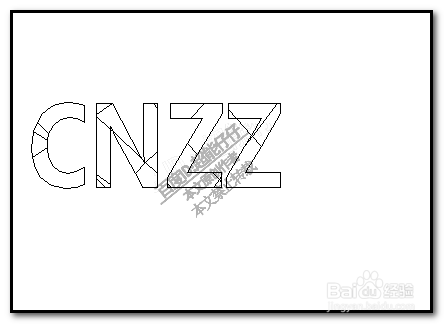
8、再按一次CTRL+Y 返回原来的视图
这时,我们就可以为文字填充上不同的颜色了。

声明:本网站引用、摘录或转载内容仅供网站访问者交流或参考,不代表本站立场,如存在版权或非法内容,请联系站长删除,联系邮箱:site.kefu@qq.com。
阅读量:196
阅读量:132
阅读量:107
阅读量:182
阅读量:32